Dans Microsoft Outlook pour Windows, Mac et le Web, vous pouvez modifier la police et la taille de la police pour des messages spécifiques ainsi que pour tous vos messages. Il est facile d’effectuer ce changement, et nous allons vous montrer comment.
Comment barrer les lignes dans Microsoft Outlook
Modifier la police et la taille de la police dans Outlook pour Windows et Mac
Si vous souhaitez modifier la police et la taille de la police d’un e-mail spécifique, commencez par lancer cet e-mail dans Outlook sur votre ordinateur Windows ou Mac. En haut de votre message, dans l’onglet « Message », cliquez sur le menu déroulant « Police » pour choisir une nouvelle police. De même, cliquez sur le menu déroulant « Taille de la police » pour choisir une nouvelle taille pour la police sélectionnée.
Modifier la police et la taille de la police pour un e-mail spécifique dans Outlook pour Windows et Mac.
Pour modifier la police par défaut d’Outlook sur votre Mac, lancez l’application Outlook et sélectionnez Outlook > Préférences > Polices dans la barre de menus. Ensuite, en regard du type d’e-mail pour lequel vous souhaitez définir le style de police par défaut, cliquez sur « Police ». Choisissez la police et la taille de police de votre choix et le tour est joué.
Pour modifier la police et la taille de police par défaut dans la version Windows d’Outlook, lancez d’abord Outlook et sélectionnez « Options » dans la barre latérale gauche. Si vous ne voyez pas la barre latérale, dans le coin supérieur gauche de l’application, cliquez sur « Fichier ».
Sélectionnez « Options » dans la barre latérale de gauche.
Vous verrez apparaître une fenêtre « Options Outlook ». Dans la barre latérale de gauche, cliquez sur « Courrier ». Dans le volet de droite, choisissez « Papeterie et polices ».
Choisissez Courrier > Papeterie et polices.
Une fenêtre « Signatures et papeterie » s’ouvre. Ici, dans la section correspondant au type d’e-mail dont vous souhaitez modifier la police et la taille, sélectionnez « Police ».
Sélectionnez « Police » pour un type d’e-mail spécifique.
Dans la fenêtre « Police », cliquez sur le menu déroulant « Police » et sélectionnez une police de votre choix. De même, choisissez une taille de police dans le menu « Taille ».
Puis, en bas de la fenêtre, cliquez sur « OK ».
Choisissez « OK » et « OK » sur les deux autres fenêtres ouvertes.
À partir de maintenant, Outlook utilisera la police et la taille de police que vous avez spécifiées pour vos e-mails.

Modifier la police et la taille de la police dans Outlook pour le Web
La version Web d’Outlook vous permet également de modifier la police et la taille de la police pour tous vos messages électroniques ou pour des messages spécifiques.
Pour modifier la police et la taille de la police d’un e-mail spécifique, ouvrez cet e-mail. Ensuite, au bas du corps de l’e-mail, cliquez sur l’icône de la flèche vers le bas à côté du nom de la police actuelle. Choisissez une nouvelle police et le tour est joué. Pour choisir une taille de police, cliquez sur l’icône de flèche vers le bas située à côté de la taille actuelle et sélectionnez une nouvelle taille.
Modifiez la police et la taille de la police pour un e-mail spécifique dans Outlook pour le web.
Si vous souhaitez définir la police et la taille de police par défaut pour vos e-mails, cliquez sur l’icône en forme d’engrenage dans le coin supérieur droit d’Outlook.
Dans le menu ouvert, en bas, sélectionnez « Afficher tous les paramètres d’Outlook ».
Choisissez « Afficher tous les paramètres d’Outlook » en bas du menu.
Dans « Paramètres », sélectionnez Courrier > Composer et répondre.
Naviguez jusqu’à Mail > Compose and Reply.
Dans le volet de droite, faites défiler l’écran jusqu’à la section « Format du message ». Ensuite, cliquez sur le nom de la police actuelle et choisissez une nouvelle police. Modifiez la taille de la police par défaut en cliquant sur la taille actuelle et en choisissant une nouvelle option.
Lorsque vous avez effectué vos modifications, cliquez sur « Enregistrer » en bas de la page.
Modifiez la police et la taille de la police et sélectionnez « Enregistrer ».
Et c’est tout. Outlook formatera désormais vos e-mails dans le style et la taille de police que vous avez choisis. Bonne lecture !
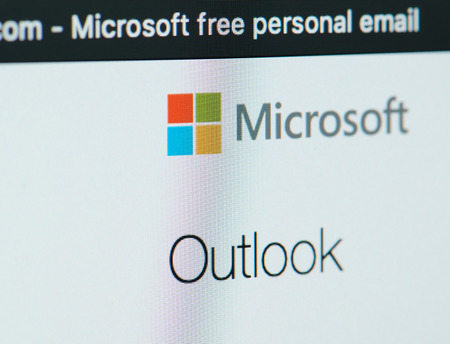
Je pense que c’est l’une des informations les plus vitales pour moi et je suis satisfait de lire votre article. Bon travail.